win10打印机为什么不能打印 Win10打印机脱机状态解除方法
更新时间:2024-07-18 16:39:03作者:yang
在使用Win10系统时,有时候打印机会出现无法打印的情况,甚至显示脱机状态,这种情况可能是由于打印机驱动程序问题、连接错误或者打印队列堵塞等原因导致。为了解决这个问题,我们可以尝试重新安装打印机驱动程序、检查连接线是否松动、清空打印队列等方法来解除打印机脱机状态,保障打印机正常工作。
系统:win10专业版
电脑:联想小新Air 13 Pro
win10打印机脱机状态解除操作方法1、首先我们按下win+r的快捷键,打开运行窗口。在运行里输入services.msc,再点击回车。
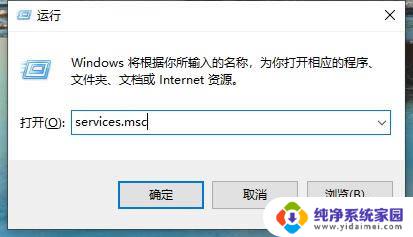
2、在服务界面里,我们点击pnint spooler,右键点击之后如下图所示,然后我们点击停止。
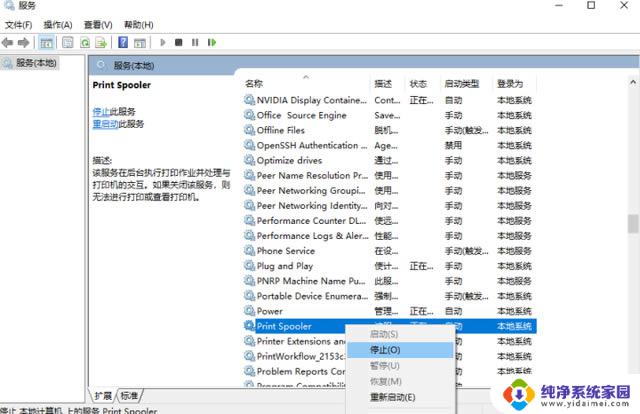
3、接着再次打开运行窗口。在输入框里输入C:\Windows\System32\spool\PRINTERS。点击确定。
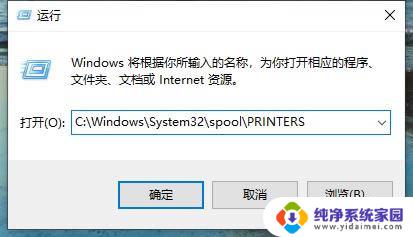
4、然后就会出现如下图的界面,我们点击继续。
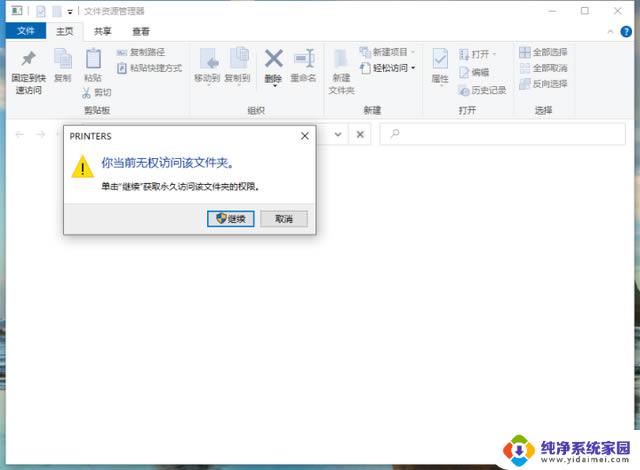
5、然后我们把下面这些选项全部删掉。
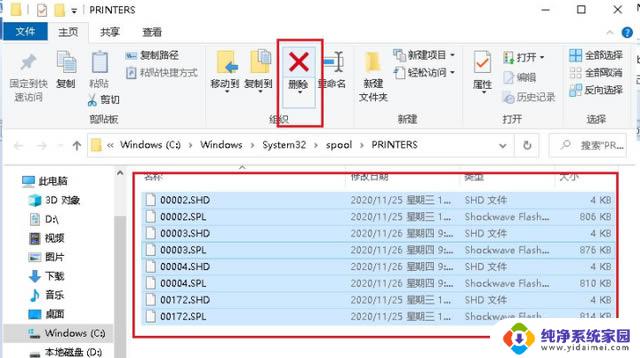
6、然后我们再次双击Print Spooler选项。
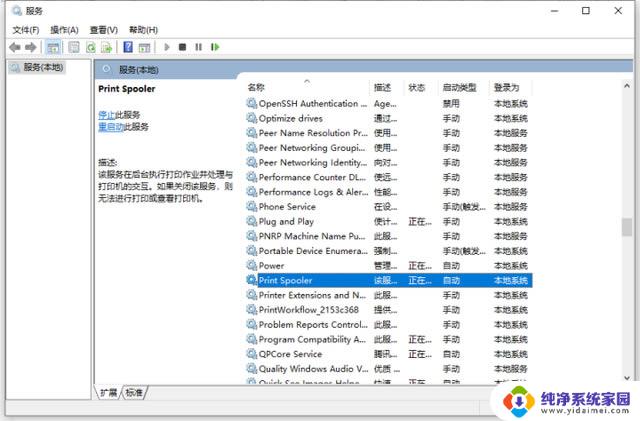
7、然后我们将启动类型选为自动,再点击确定就行了。
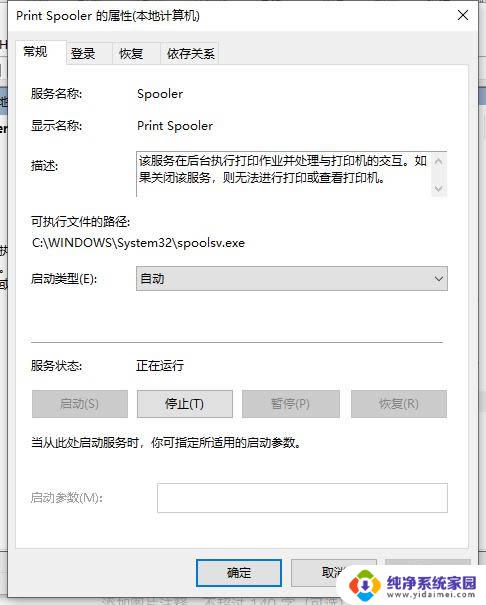
以上就是Win10打印机无法打印的全部内容,如果遇到此问题,您可以按照以上操作进行解决,非常简单快速。
win10打印机为什么不能打印 Win10打印机脱机状态解除方法相关教程
- win10共享打印机显示脱机 Win10打印机无法打印显示脱机状态解决方法
- window10打印机脱机怎么重新连接 打印机脱机状态怎么恢复
- window10连接打印机后显示处于错误状态怎么办 Win10打印机无法打印错误代码解决方法
- 打印机脱机win10 Window 10打印机脱机怎么办
- 已连上共享打印机为何不打印,显示状态拒绝访问 win10系统共享打印机访问被拒绝
- 打印机怎么选择双面打印? win10系统打印机双面打印设置方法
- win10清除打印机缓存 win10打印机缓存清除方法
- 0x0000011b解决共享打印机win10 Win10无法连接共享打印机解决方法
- win10打印机共享访问不了 Win10打印机共享无法访问怎么解决
- 同一台打印机,为什么win10的系统打不开 笔记本win10系统无法打开设备和打印机页面怎么办
- 怎么查询电脑的dns地址 Win10如何查看本机的DNS地址
- 电脑怎么更改文件存储位置 win10默认文件存储位置如何更改
- win10恢复保留个人文件是什么文件 Win10重置此电脑会删除其他盘的数据吗
- win10怎么设置两个用户 Win10 如何添加多个本地账户
- 显示器尺寸在哪里看 win10显示器尺寸查看方法
- 打开卸载的软件 如何打开win10程序和功能窗口